- مؤلف Lauren Nevill [email protected].
- Public 2023-12-16 18:49.
- آخر تعديل 2025-01-23 15:16.
تقوم المتصفحات بتحديث صفحات الويب المفتوحة بشكل دوري. هذا ليس مناسبًا دائمًا ، على وجه الخصوص ، هذا ينطبق على الحالات التي يكون فيها المستخدم لديه تعريفة ذات حركة مرور محدودة.
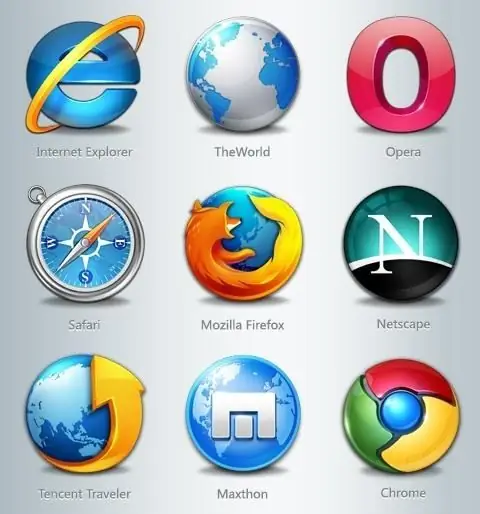
تعليمات
الخطوة 1
إذا كنت ترغب في تعطيل التحديث التلقائي للصفحة في Mozilla Firefox ، فقم بتثبيت ملحق تحسينات شريط الأدوات بالبحث عنه من قائمة الوظائف الإضافية للمتصفح. بعد التثبيت ، أعد تشغيل Mozilla Firefox وافتح إعدادات الامتداد.
الخطوة 2
قم بتنشيط Disable Meta-Redirections لوظيفة علامة التبويب الحالية وقم بتطبيق التغييرات. بالإضافة إلى هذه الوظيفة الإضافية ، هناك وظائف إضافية أخرى متاحة تقوم بتخصيص طريقة عمل المستعرض الخاص بك. كن حذرًا للغاية في استخدامها ، قم بتثبيت فقط أولئك الذين لديهم أعلى تصنيف.
الخطوه 3
لتعطيل تحديث صفحات الويب في متصفح Opera ، انتقل إلى الإعدادات ، واعتمادًا على إصدار البرنامج ، ابحث عن عنصر القائمة المسؤول عن إلغاء تنشيط التحديثات. بعد تطبيق التغييرات ، سيتم تحديث الصفحات فقط عند النقر فوق الزر المقابل بجوار شريط العنوان.
الخطوة 4
إذا تم تحديث صفحة الويب حتى بعد تعطيل هذه الوظيفة في المتصفح ، فافتح قائمة الإعدادات وقم بتعطيل تنفيذ java-script ، فمن المحتمل جدًا أن يحدث التحديث على وجه التحديد بسبب ذلك. أيضًا ، في بعض المتصفحات ، يتم تثبيت ملحق التحديث افتراضيًا ، قم بإلغاء تنشيطه أيضًا في نفس القائمة.
الخطوة الخامسة
إذا لم تكن بحاجة إلى إيقاف تشغيل التحديث التلقائي لصفحات الويب ، وتريد فقط قراءة محتوى الموقع ، فقم بتعيين الوضع غير المتصل للصفحة الحالية في المستعرض الخاص بك في أحد عناصر القائمة ، اعتمادًا على إصدار المستعرض.
الخطوة 6
إذا حدث التحديث التلقائي للصفحة في متصفح Google Chrome ، فقم بتعطيل إضافة Auto Refresh Plus أو Chrome Reload ، والمتوفرة في قائمة الوظائف الإضافية. عادةً ما يتم تثبيتها بواسطة المستخدم بمفرده حتى لا يضطر إلى إجراء تحديثات يدوية.






